[아이폰 꿀팁] 마이애플월렛 전원키 이중탭으로 사용하기
안녕하세요. 낭만 부부입니다~
요즘 아이폰 단축어를 활용한 자동화에 관심을 기울이고 있습니다. 자동화를 구축해두면 생활을 좀 편리하고 생산적이 될 것입니다.
자동화 구축에 아주 편리한 기능이 있는데 월렛(멤버십)을 이용하면 멤버십 포인트 적립을 좀 더 쉽게 할 수 있습니다. 그리고 이 기능을 공부해 두면 많은 곳에 응용될 수 있습니다. 그래서 오늘은 마이애플월렛을 등록하고 실행하는 방법을 알아보겠습니다.
iPhoneXS iOS 13.7에서 테스트했습니다.
Step 1 마이애플월렛 웹페이지에 접속합니다.
마이애플월렛
새로운 멤버십의 시작!
www.myapplewallet.com
Step 2 패스 리스트가 나옵니다. 테스트로 멤버십을 하나 선택합니다.

Step 3 HAPPY POINT를 선택했는데요. 이름, 멤버십 번호를 입력합니다. 번호 표기방법은 네 자리 마 띄어쓰기를 선택합니다 그리고 등급 선택은 선택 안 함으로 선택하시고요. 기본 바코드 타입은 Code 128으로 선택합니다.

Step 4 QR코드 타입은 애플워치에서 보일 부분입니다. QR로 선택하면 QR코드 결제가 되지 않는 곳이 많기 때문에 PDF417로 선택합니다.

Step 5 아래와 같이 팝업창이 뜨면 Wallet에 추가 버튼을 클릭합니다.

▼ QR코드 타입을 PDF417로 선택하면 아래와 같이 애플워치에 나타납니다.

Step 6 passninja.com/ 접속합니다.
PassNinja
passninja.com
Step 7 TRY IT NOW를 클릭합니다.

Step 8 자신의 이메일을 입력하고 SEND PASSES를 클릭합니다.

Step 9 메일을 확인해봅니다. PASS NINJA에서 메일이 도착했습니다. 아이폰 사용자는 애플 페이를 선택합니다.

Step 10 다운로드된 apple.pkpass 파일을 실행합니다.
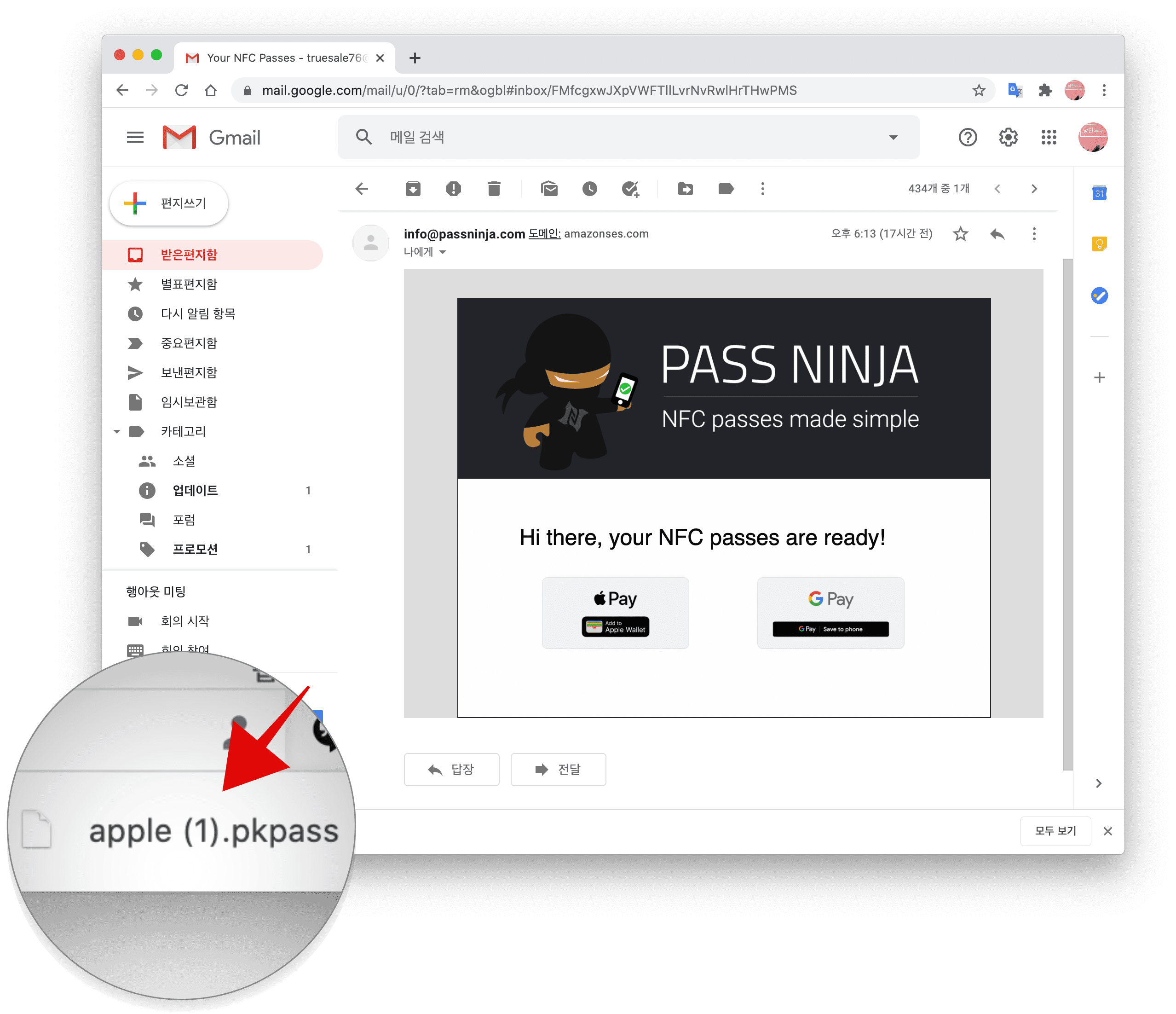
Step 11 아래와 같이 팝업창이 뜹니다. 하단에 Wallet에 추가 버튼을 클릭합니다.
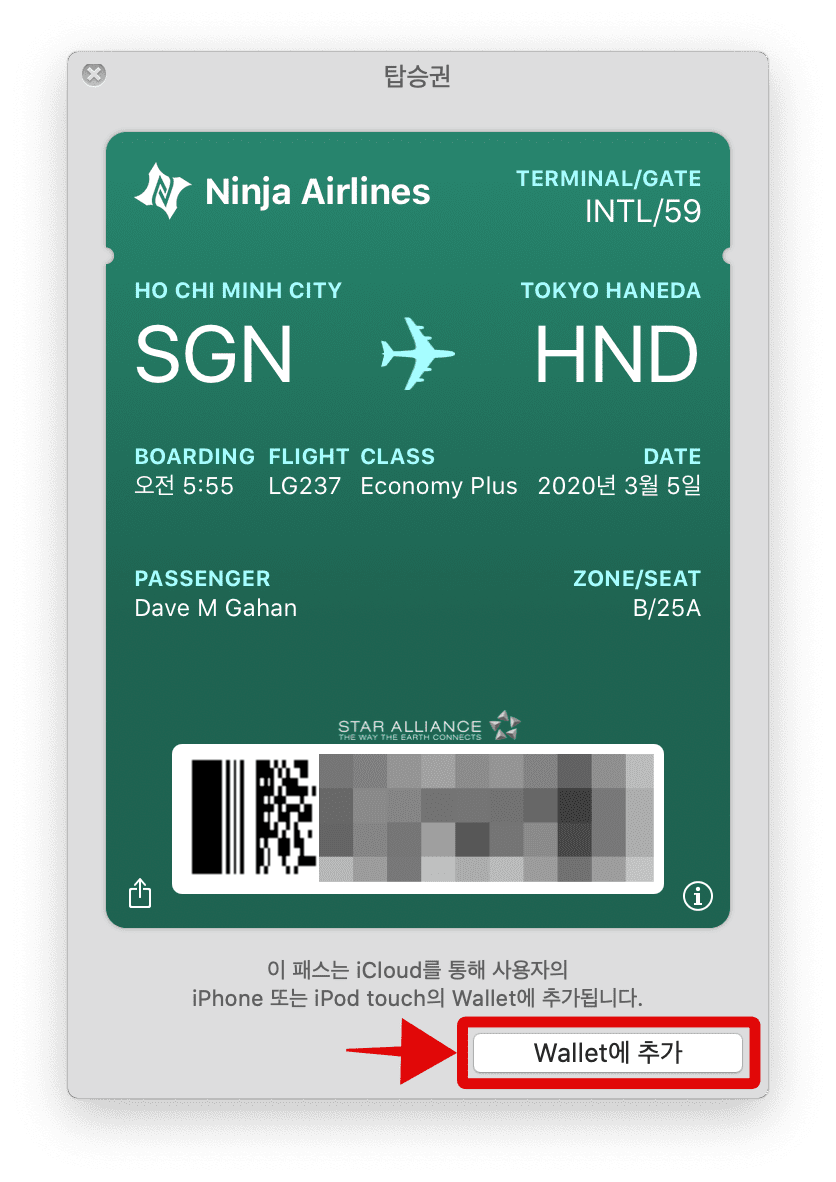
Step 12 아이폰 설정 > 일반

Step 13 언어 및 지역에 들어갑니다.
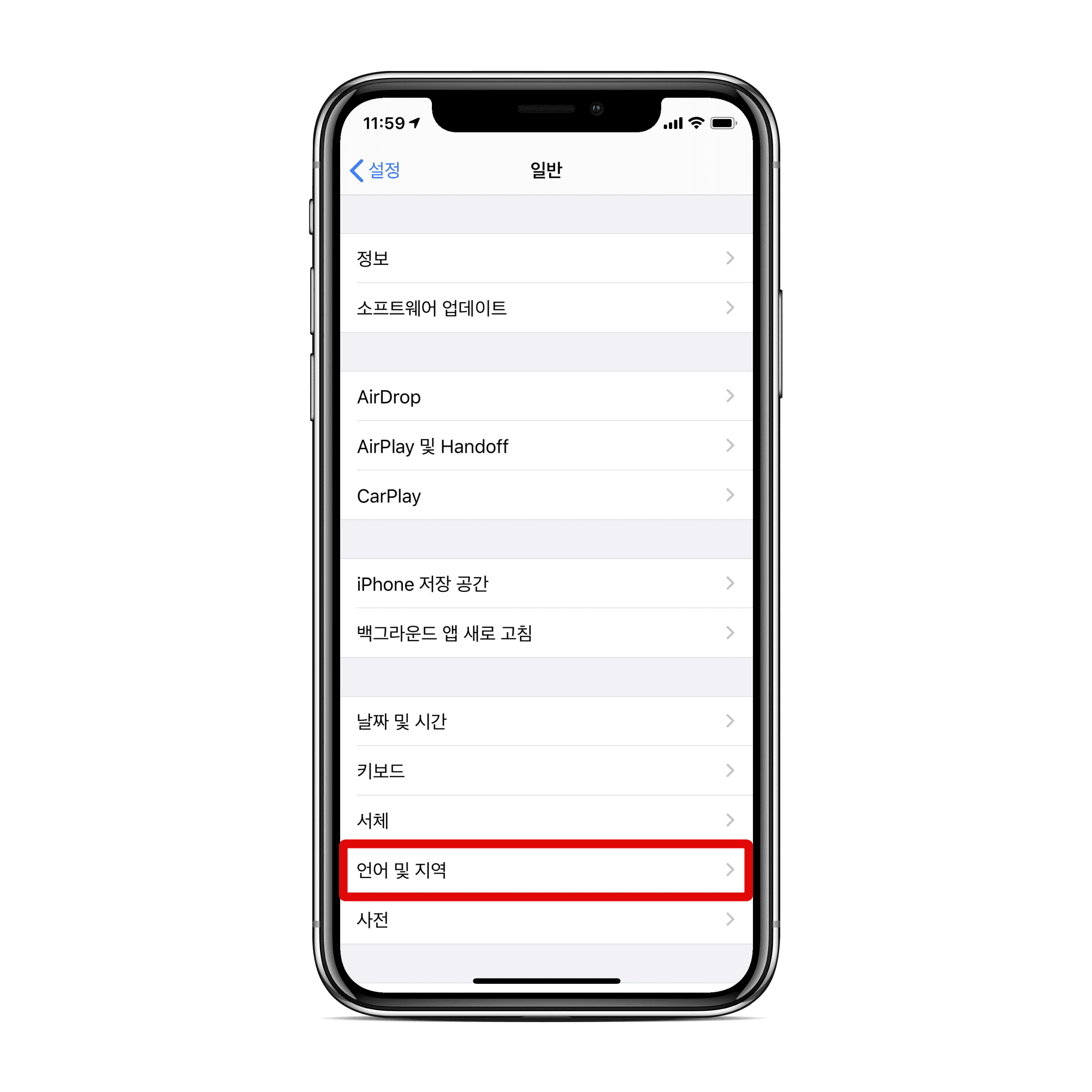
Step 14 지역을 클릭합니다.

Step 15 지역이 미국으로 선택합니다.

Step 16 지역을 미국으로 변경하시겠습니까? 계속을 클릭합니다.

Step 17 지역은 미국으로 변경되었습니다.

Step 18 이제 아이폰의 설정 > Wallet 및 Apple Pay을 선택합니다.

Step 19 측면 버튼 이중 클릭 토글을 활성화합니다.

아이폰 - 멤버십(카드)어플 4종 비교분석
안녕하세요. 낭만부부입니다~ 멤버쉽카드 어떻게 하시는지요? 제 주위분들은 귀찮아서 안하시는 분들이 많으시더라구요. 혹은 요즘은 카카오 멤버쉽을 사용하시는 분들이 점점 늘고 있는 것 같
truesale.tistory.com





